Несмотря на всю очевидность удобства работы с аранжировочными маркерами на глобальном треке Arrangement (Аранжировка), старые, умудренные жизненным опытом музыканты предпочитают пользоваться проверенными годами проектными маркерами (на треке Marker). В Logic Pro X 10.2.1 и здесь произошли некоторые изменения.
Logic Pro X: Новые клавиши-модификаторы для изменения размера маркеров
В приложении Logic Pro X версии 10.2.1 добавлены два новых действия с клавишами-модификаторами, предназначенные для изменения размера маркеров установкой/перемещением их левой и правой границ. Давайте посмотрим, как клавиши-модификаторы изменяют инструмент Pointer (Указатель), наведенный на маркер в глобальном треке Marker, и какое действие они определяют:
![]()
Move Marker (Переместить маркер): Это инструмент по умолчанию, появляющийся при размещении указателя мыши над маркером. Тяните маркер влево/вправо для его перемещения. Двойной щелчок этим инструментом по маркеру активирует текстовое поле для введения нового маркерного названия.
![]()
Create New Marker (Создать новый маркер): Удерживание нажатой клавиши Command с инструментом Pointer (Указатель), наведенным на глобальный трек Marker, переключает его на инструмент Pencil (Карандаш). Щелчок с нажатой клавишей Command создает новый маркер на позиции произведенного щелчка.
Примечание: Опять «где-то что-то пошло не так» и эта старинная опция перестала работать в Logic Pro X 10.2.1. До выхода новой версии приложения для создания нового маркера используйте кнопку со значком плюс (+) на глобальном треке Marker или выбирайте для этого инструмент Pencil (Карандаш) с помощью инструментальных меню.
![]()
Resize Left Border (Изменить размер левой границей): Удерживание нажатыми клавиш Shift и Option с инструментом Pointer (Указатель), наведенным на глобальный трек Marker, переключает его на инструмент Resize Left Border. Щелчок с нажатыми клавишами Shift и Option по существующему маркеру (или перемещение мыши) устанавливает начало (левую границу) маркера на позиции произведенного щелчка. Левая граница маркера функционирует как Click Zone (Зона щелчка) для автоматического переключения курсора на инструмент Left Resize (Изменить левую границу).
![]()
Resize Right Border (Изменить размер правой границей): Удерживание нажатой клавиши Option с инструментом Pointer (Указатель), наведенным на глобальный трек Marker, переключает его на инструмент Resize Right Border. Щелчок с нажатой клавишей Option по существующему маркеру (или перемещение мыши) устанавливает конец (правую границу) маркера на позиции произведенного щелчка. Правая граница маркера функционирует как зона щелчка для автоматического переключения курсора на инструмент Right Resize (Изменить правую границу).
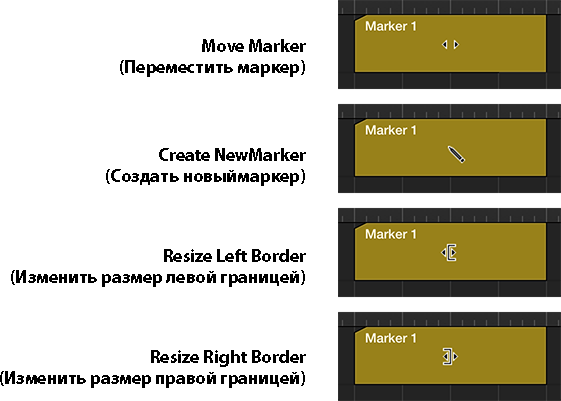
Примечание: Если вы хотите сделать копию маркера, сначала щелкните по нему, затем, не отпуская кнопку мыши, нажмите и удерживайте нажатой клавишу Option, перед тем, как начнете перетягивание маркера в новое местоположение.
